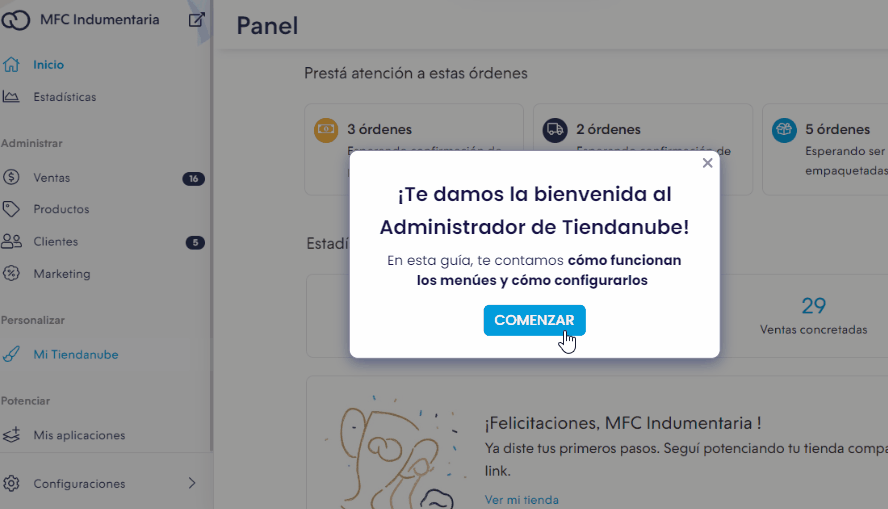Table of Contents
Elegir el diseñoPersonalizar el diseñoPersonalización avanzada del diseñoOtras herramientasPersonalizando el diseño de tu tienda, vas a transmitir la identidad de tu marca y mejorar la experiencia de compra de tus clientes. Por eso, es un aspecto fundamental de la configuración de tu Tiendanube.
En este índice, encuentras los principales tutoriales y secciones sobre la personalización de tu diseño.
Elegir el diseño
En Tiendanube ofrecemos diferentes plantillas de diseño personalizables, para que puedas elegir la que mejor se adapte a la imagen y necesidades de tu negocio. Conoce todas las opciones, sus características y tiendas de ejemplo para cada una en la página:
Para elegir un diseño y aplicarlo en tu tienda, te recomendamos ver 📝 ¿Cómo cambiar mi plantilla de diseño y qué implica?.
Personalizar el diseño
Luego de elegir el diseño, el siguiente paso es personalizarlo para reflejar tu identidad visual.
Ver detalles
En la sección "Mi Tiendanube > Diseño" de tu administrador, encuentras las principales opciones de personalización.
Haciendo clic en "Personalizar el diseño actual", ingresas al panel para configurar los elementos del diseño. Ahí mismo, se muestra la previsualización de tu tienda. Una vez tengas elementos configurados, puedes pasar por encima y hacer clic en "Editar" para que te dirija a la sección de ese elemento.
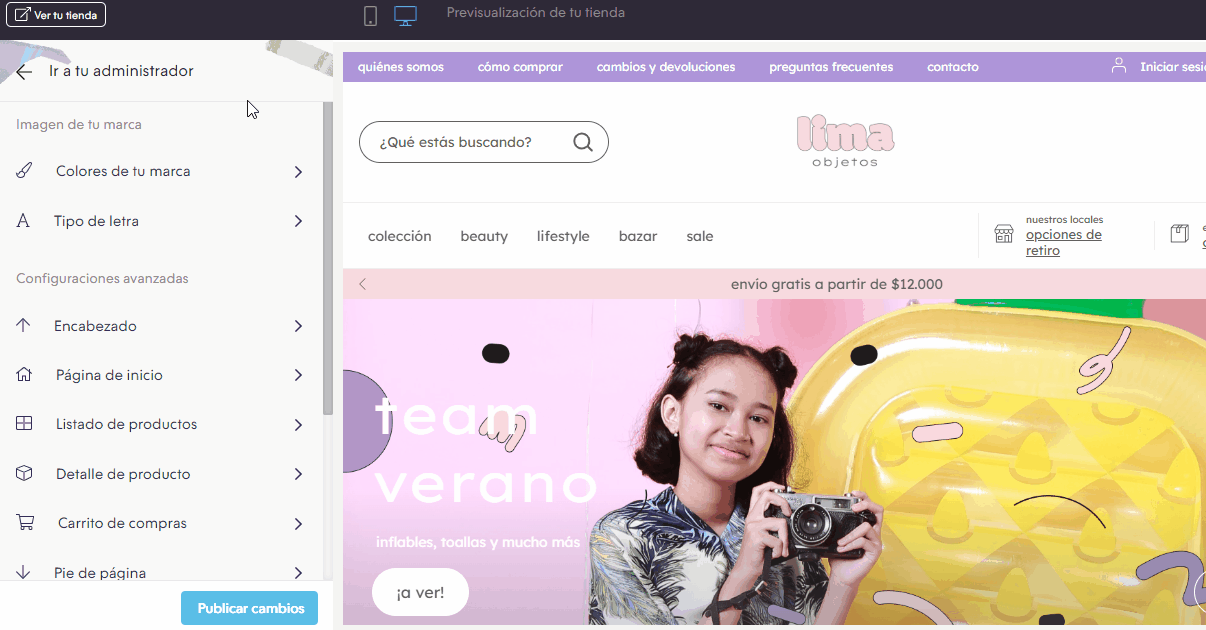
Conoce todas las opciones en los tutoriales de nuestra sección:
📁 Personalizar elementos del diseño
Además, puedes ver las opciones de personalización por diseño, ya que estas varían en cada uno, en los tutoriales específicos para cada plantilla:
📁 Personalización por plantilla de diseño
DeletePersonalización avanzada del diseño
También puedes personalizar tu diseño a través de los códigos CSS y HTML. Para esto, es necesario tener conocimientos de estos lenguajes de programación.
Si manejas esos lenguajes y quieres modificar algún elemento del diseño, puedes hacerlo con estas opciones:
Edición avanzada de CSS
En el campo de Edición avanzada de CSS en tu administrador, puedes insertar códigos CSS para hacer algunas modificaciones simples sobre tu plantilla de diseño, como ocultar un elemento, cambiar su tamaño, etc.
Conoce más sobre esta herramienta, como los elementos que puedes modificar, cómo insertar códigos y más, en nuestra sección:
Edición del código fuente (FTP)
Puedes editar el diseño de tu tienda desde el código fuente (FTP), para hacer modificaciones más complejas o tener un diseño a medida.
Para esto, es necesario tener conocimientos avanzados de CSS y HTML, ya que cualquier cambio erróneo, puede afectar el acceso y navegación en tu tienda.
Si quieres conocer los aspectos que se pueden modificar accediendo al código fuente, cómo hacerlo y más, te recomendamos los tutoriales de nuestra sección:
Otras herramientas
En la sección "Mi Tiendanube" de tu administrador, puedes configurar otros aspectos del diseño de tu tienda.
Menús
Los menús facilitan la navegación en tu tienda, permitiendo ir a sus diferentes secciones y páginas.
Para saber cómo funcionan, te recomendamos ver nuestra:
▶️ Guía interactiva - sobre los Menús
Además, conoce cómo modificar los menús en la sección:
Páginas de contenido
En las páginas de contenido puedes agregar información adicional de tu negocio, como las políticas de privacidad, de cambios y devoluciones, página de "quiénes somos", etc. Además, puedes incluir imágenes, videos y otros recursos.
Puedes ver todos los tutoriales sobre este tema en la sección:
Información de contacto
Para transmitir confianza en tu negocio y que tus potenciales clientes puedan comunicarse contigo, es muy importante mostrar los datos de contacto de tu negocio.
Conoce los pasos en nuestro tutorial:
📝 ¿Cómo mostrar mi información de contacto en mi Tiendanube?
DeletePágina en construcción
En caso de que quieras que tus clientes no ingresen a tu tienda mientras trabajas en el diseño, o que prefieras dejarla en pausa, por ejemplo, por vacaciones, puedes usar la opción de "Página en construcción".
Para eso, puedes seguir los pasos en:
📝 ¿Cómo activar el modo "página en construcción" en mi tienda?
Delete